Inhaltsübersicht
Bei sorgfältiger Verwendung kann die Windows-Registrierung ein wirkungsvolles Werkzeug sein, um Änderungen an Windows auf Ihrem Computer vorzunehmen. Aber es ist nicht ganz einfach, sich darin zurechtzufinden, und die Suche nach einzelnen Einträgen im Registrierungseditor kann verwirrend sein.
Zum Glück gibt es eine viel einfachere und leistungsfähigere Möglichkeit, die Windows-Registrierung zu durchsuchen.
Was ist die Windows-Registrierung?
Die Windows-Registrierung ist eine Datenbank mit Einstellungen und Konfigurationen für viele Teile des Windows-Betriebssystems. Sie wurde in Windows 3.1 eingeführt und ist seither Teil des Betriebssystems.
MAKEUSEOF VIDEO DES TAGES
Wenn ein neues Programm installiert wird, wird ein neuer Eintrag, ein so genannter Schlüssel, zur Registrierung hinzugefügt. Innerhalb des Schlüssels befinden sich Werte, ähnlich wie Dateien in einem Ordner. Die Werte können den Speicherort des Programms, seine Versionsnummer, die Konfiguration der Einstellungen und viele weitere Informationen enthalten.
Es ist nicht ratsam, Änderungen an der Registrierung vorzunehmen, wenn Sie sich nicht sicher sind, was Sie tun. Eine falsche Änderung eines wichtigen Schlüssels oder Wertes kann dazu führen, dass Ihr Computer abstürzt oder sogar ganz aufhört zu funktionieren. Wahrscheinlicher ist, dass die Software, mit der der Wert verknüpft ist, dadurch beschädigt wird.
Sie können viele nützliche Dinge in der Registrierung tun, wenn Sie vorsichtig sind und den Rat einer vertrauenswürdigen Quelle wie MakeUseOf befolgen. Wenn Sie mehr erfahren möchten, lesen Sie unseren Leitfaden für Anfänger zur Windows-Registrierung und zur sicheren Verwendung der Registrierung.
RegScanner herunterladen und einrichten
Eines der größten Probleme bei der Arbeit in der Registrierung ist das Auffinden der Schlüssel und Werte, die Sie bearbeiten möchten. Sie können die Suchfunktion verwenden, aber das funktioniert nicht immer, wenn Sie den genauen Wertnamen nicht kennen.
RegScanner ist ein kleines, leichtgewichtiges Dienstprogramm, mit dem Sie anhand mehrerer Variablen nach Schlüsseln und Werten suchen können. Sie können nach Werttyp suchen, z. B. DWORD oder SZ, oder sogar nach dem Datum, an dem der Wert geändert wurde. Sie können RegScanner von der NirSoft-Website herunterladen. Es sind verschiedene Versionen verfügbar, darunter auch eine x64-Version.
Laden Sie die gewünschte Version herunter, und entpacken Sie den komprimierten Ordner. RegScanner ist ein portables Dienstprogramm. Es muss nicht installiert werden, bevor Sie es verwenden können. Doppelklicken Sie einfach auf die ausführbare Datei von RegScanner, um loszulegen.
RegScanner wird mit dem Fenster für die Scanoptionen geöffnet. Dies kann zunächst verwirrend erscheinen, aber es ist nicht so schwer zu bedienen, wie es zunächst aussieht.
Durchsuchen der Windows-Registrierung mit RegScanner
RegScanner bietet Ihnen mehrere Möglichkeiten, nach Schlüsseln und Werten in der Registrierung zu suchen. Sie können nach bestimmten Werten oder Werten suchen, die eine bestimmte Eigenschaft haben, wie z. B. die Datenlänge.
Suche nach Name
Die Suche nach dem genauen Namen des Wertes ist der einfachste Weg, um Einträge in der Registrierung zu finden. Bei der Suche nach einem Wertnamen sollten die Ergebnisse normalerweise nur ein einziges Element enthalten.
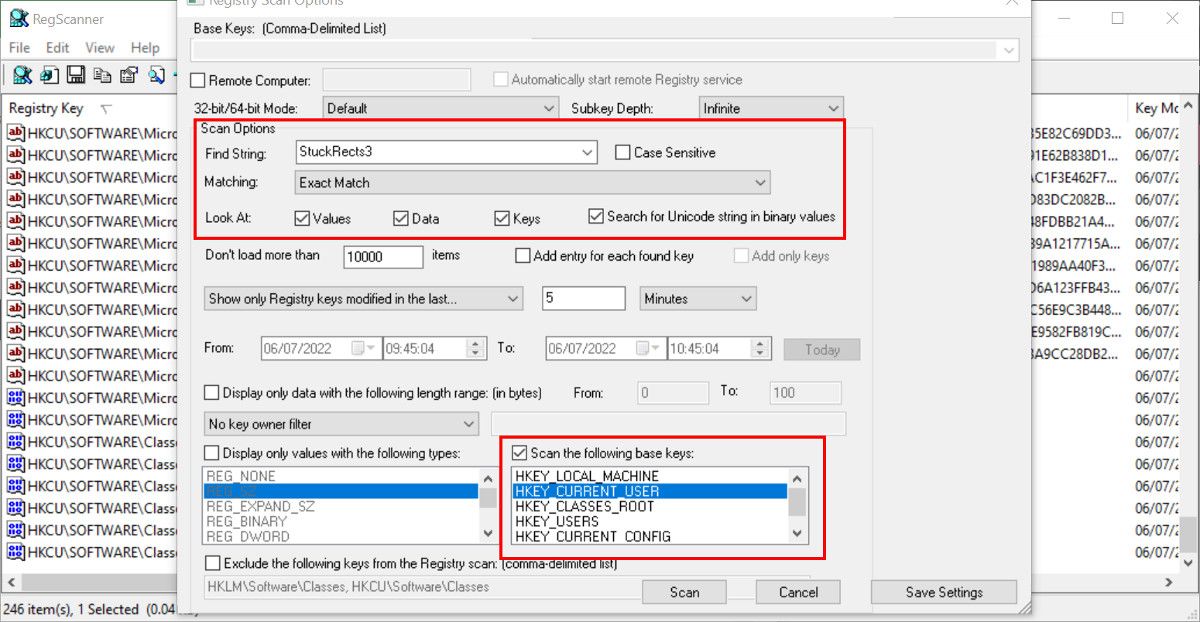
Sie können problemlos nach anderen Datentypen suchen, z. B. nach einem DWORD-Wert oder sogar nach einer vollständigen Zeichenkette. Ändern Sie einfach das Feld Matching auf den von Ihnen verwendeten Datentyp.
Suche nach Änderungsdatum
Wenn Sie wissen, wann ein Wert oder Schlüssel zuletzt geändert wurde, z. B. als Sie eine Software installiert haben, können Sie Ihre Suche nach dem Datum verfeinern.
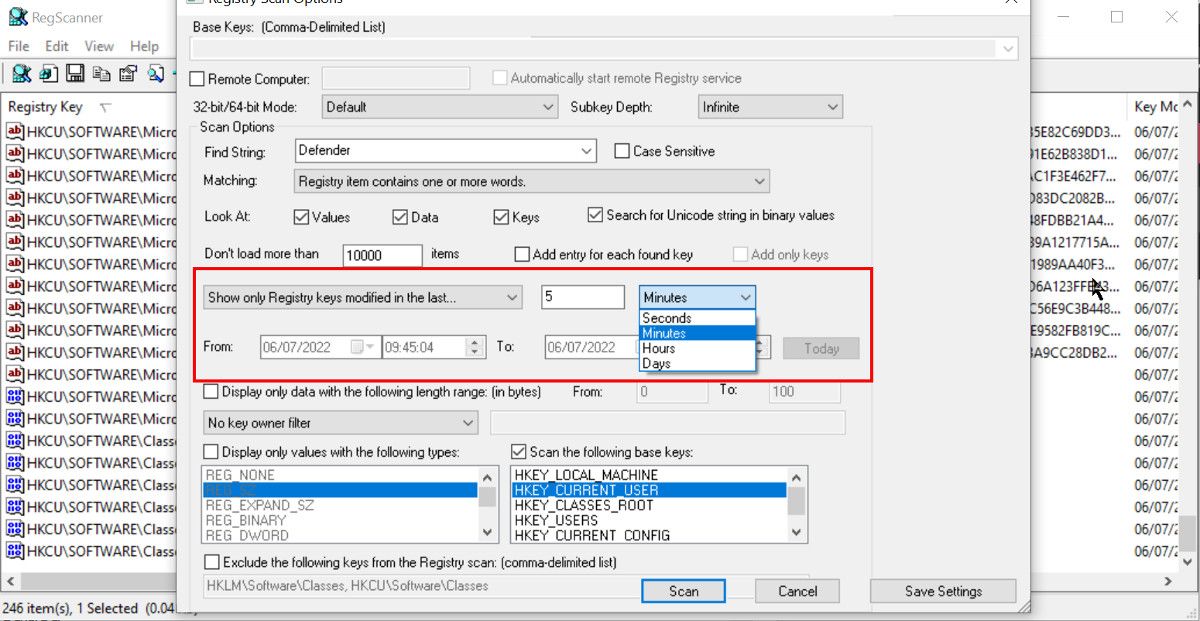
Beachten Sie, dass es selbst bei der Suche nach Schlüsseln oder Werten, die in den letzten Minuten geändert wurden, Hunderte von Ergebnissen geben kann, insbesondere wenn Sie Ihren Computer in dieser Zeit benutzt haben. Selbst eine kleine Menge an Informationen, die in das Suchfeld eingegeben wird, reduziert die Anzahl der Ergebnisse.
Exportieren von Registry-Werten als REG-Dateien
Wenn Sie den gewünschten Registrierungswert gesucht und gefunden haben, können Sie ihn einfach als REG-Datei exportieren. Sie können diese REG-Datei später verwenden, sie weitergeben oder auf einen anderen Computer kopieren. Wenn eine REG-Datei ausgeführt wird, überschreibt sie den entsprechenden Wert in der Registrierung.
Sie können Schlüssel und Werte auch in einer Textdatei speichern. Dabei handelt es sich jedoch nur um einen Datensatz, und um die darin enthaltenen Daten zu betrachten, können Sie die Textdatei nicht auf dieselbe Weise verwenden wie die REG-Datei.
Suche im Registrierungseditor verwenden
Der Registrierungseditor verfügt über ein begrenztes Suchwerkzeug. Es erlaubt Ihnen nur die Suche nach Werten, Daten oder Schlüsselnamen. Es liefert auch keine Liste von Ergebnissen wie RegScanner. Wenn es nicht genau den Wert findet, den Sie eingegeben haben, gibt es nichts zurück.
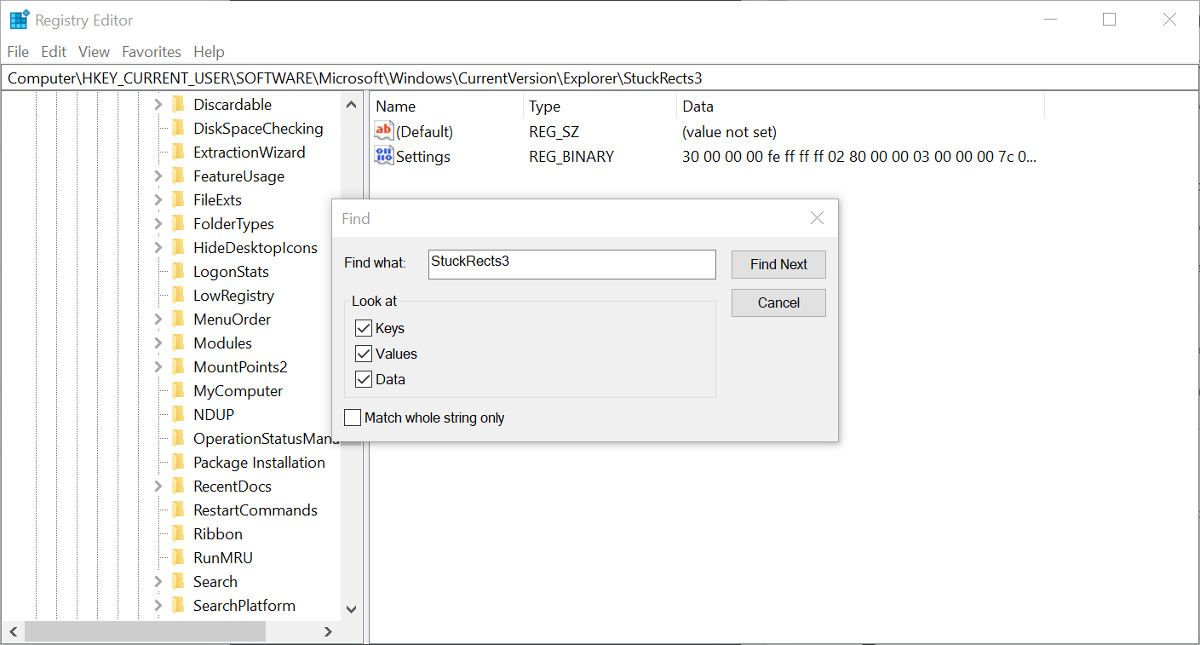
Wenn mehrere Werte den gleichen Namen haben, können Sie F3 drücken, um den nächsten Wert zu finden, wenn das erste Ergebnis nicht das gewünschte ist.
Ein besserer Weg zur Suche in der Windows-Registrierung
Solange Sie vorsichtig sind und die von Ihnen vorgenommenen Änderungen verstehen, kann die Windows-Registrierung ein mächtiges Werkzeug sein. Sie können damit Änderungen an Anwendungen und Funktionen in Windows vornehmen, die in den Standardeinstellungen möglicherweise nicht verfügbar sind. Das Auffinden von Schlüsseln und Werten ist nicht immer ganz einfach, aber mit RegScanner ist die Suche in der Registrierung viel weniger frustrierend.